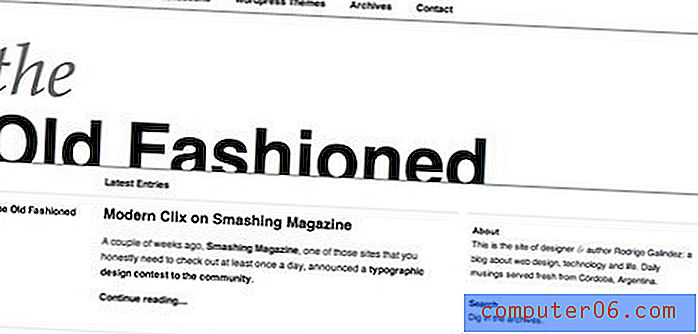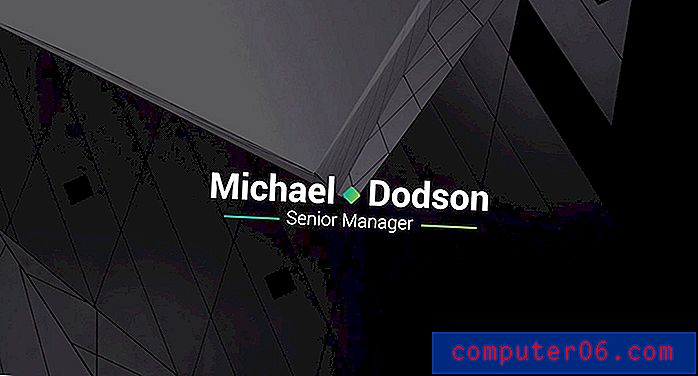Hvordan kopiere en lagstil til et annet lag i Photoshop CS5
Adobe Photoshop CS5 har et eget sett med menyer, handlinger og justeringer som du kan bruke på de enkelte lagene i bildene dine. Ved å bruke kombinasjoner av disse redigeringsverktøyene er det mulig å oppnå noen virkelig bemerkelsesverdige effekter på et lag. Men hver av disse effektene kan være så stiliserte at forsøk på å gjenskape hver effekt kan vise seg å være en herculean oppgave. Imidlertid ville bildet ditt blitt betydelig forbedret hvis du kunne bruke ett lags sett med stiler på et annet. Heldigvis skjønte Adobe at brukerne kanskje vil vite hvordan de kopierer en lagstil til et annet lag i Photoshop CS5, så de ga en metode for å oppnå dette.
Kopiering og liming av lagstiler i Photoshop CS5
Jeg har funnet at dette programmet er mest nyttig når jeg har å gjøre med flere tekstlag. For mange design som jeg lager i Photoshop, liker jeg å dele opp teksten min i forskjellige lag basert på plasseringen i bildet. Siden mye av det jeg bruker Photoshop for, krever at jeg gjør små posisjonsjusteringer på lagene mine, er det mye enklere for meg å dra tekstlag rundt lerretet i stedet for å justere den faktiske teksten som finnes i laget. Siden jeg ofte liker å ha ensartethet mellom lignende tekst, synes jeg muligheten til å gjenskape lagstiler er veldig nyttig.
Begynn prosessen med å kopiere lagstiler ved å åpne bildet som inneholder lagene du vil jobbe med.
Trykk F7 på tastaturet hvis lag- panelet ikke er synlig på høyre side av vinduet.
Høyreklikk på laget i lagpanelet som inneholder stilene du vil kopiere, og klikk deretter alternativet Kopier lagstil nederst på menyen.

Høyreklikk på laget du vil lime inn de kopierte stilene i, og klikk deretter alternativet Lim inn lagstil .
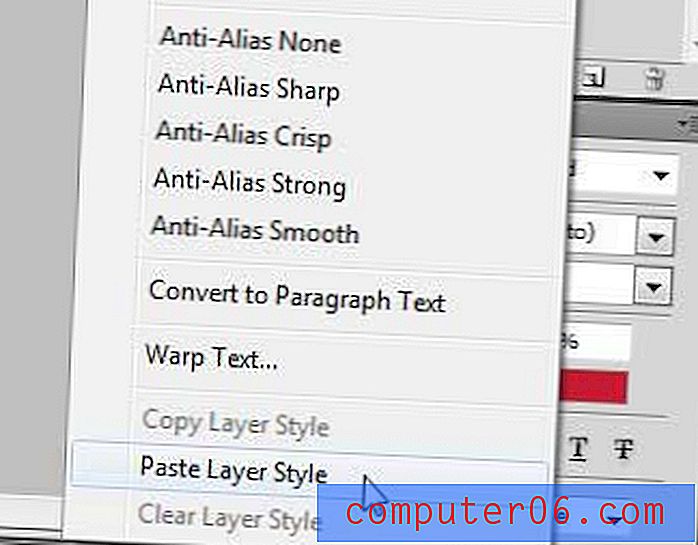
Det laget du nettopp limte inn stilene på, skal ha nøyaktig samme effekter som det originale laget gjorde. Merk imidlertid at disse stilene ikke er knyttet til hverandre. Hvis du gjør en endring i et av lagene etter at du har kopiert og limt inn stilene, vil den endringen ikke bli brukt på det andre laget også. Du må enten kopiere de nye endringene til hvert lag, eller du må kopiere lagstiler fra det oppdaterte laget til hvert ekstra lag.
Hvis du la merke til på hurtigmenyen som ble vist da du høyreklikk på det første laget, har du også muligheten til å tømme lagstiler, hvis du ønsker det. Dette kan være nyttig hvis du har gjort for mye for et lag og ikke lenger lett kan angre enhver endring du har gjort.